Artikkelin sisältö:
- 1 Mail.ru Agent -päivityksen poistaminen käytöstä: ohjeet
- 2 Mail.ru Agentin kannettavan version käyttäminen
Mail.ru Agent -päivityksen poistaminen käytöstä: ohje
Päivitys ei tapahdu itse Agentissa – hänelle Käytetään erillistä Executive-tiedostoa magentsetup.exe. joka sijaitsee yhdessä C: \ -aseman piilotettujen järjestelmäkansioiden kanssa. Pelkkä sen poistaminen ei auta päivityksen estämistä – tiedosto on vain luodaan uudestaan. Mail.ru-päivityksen poistaminen pysyvästi käytöstä Agentti, sinun on estettävä ohjelman pääsy tiedostojärjestelmään.
Ennen kuin teet tämän, sinun on poistettava Messenger kokonaan tietokone. Windowsin tavallisen työkalun käyttäminen “Lisää tai poista sovellus” ei auta, koska se poistuu Agentti loppuu kiintolevylle. Poista kaikki piilotetut komponentit ohjelmat sekä niihin liittyvät tuotteet Mail.ru (Sputnik, Amigo-selain jne.), Sinun on käytettävä ulkopuolisia apuohjelmia – esim. Revo Uninstaller, CCleaner, Geek Uninstaller, Wise Disk Siivooja jne.
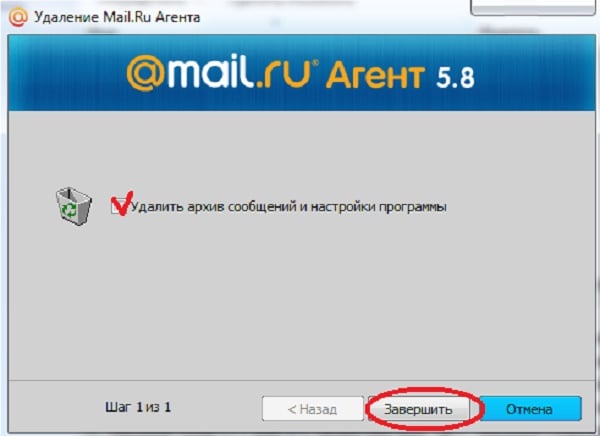
Agentti voidaan poistaa tavallisella työkalulla, mutta puhdistaa piilotetut kansiot on oltava manuaalisesti
Kun agentti poistetaan, toimi seuraavasti:
- Ota piilotettujen hakemistojen näyttäminen käyttöön kansiovaihtoehtojen avulla, välilehti “Näytä”, estä “Lisäasetukset”.
- Siirry piilotettuun järjestelmähakemistoon C: \ Käyttäjät \ Käyttäjätunnus \ AppData \ Roaming, luo siihen Mail.Ru-kansio Hän on Agentti, jonka sisällä on roskakori.
- Avaa roskakorikansion ominaisuudet, siirry Suojaus-välilehteen ja poista kaikki oikeudet kaikista käyttäjäryhmistä.
Sen jälkeen voit ladata ja asentaa tutun version messenger. Ohjelman on suoritettava ja käytettävä sitä hetkeksi, koska voit poistaa Mail.ru Agent -päivityksen käytöstä tulee vasta vasta, kun magentsetup.exe-tiedosto on luotu.

Oikeudet muutoksiin määritetään kansioiden ja tiedostojen
Odottamisen jälkeen sinun on tehtävä seuraava:
- Sulje agentti.
- Siirry AppData \ Roaming \ Mail.ru \ Agent \ Mra \ Update -kansioon järjestelmäaseman käyttäjän hakemisto.
- Avaa tekstidokumentin versio4.txt missä tahansa muokkausohjelmassa, etsi siinä rivi hiljainen päivitys: 1, painamalla Ctrl + F, ja muuta se hiljainen päivitys: 0.
- Avaa version4.txt tiedoston ominaisuudet ja estä kirjoitusoikeudet kaikille käyttäjäryhmille.
- Luo tekstitiedosto nimeltä magentsetup, muokkaa sitä laajennus .txt-tiedostoon .exe ja evätä kaikki oikeudet siihen.
- Poista alkuperäinen magentsetup.exe-tiedosto.
Tämän päivityksen jälkeen asetukset poistetaan käytöstä. Tässä tapauksessa kaikki tilit Mail.ru Agent toimii hyvin.
Mail.ru Agentin kannettavan version käyttäminen
Koska päivitysprosessin käynnistämiseksi Messengerin pitäisi “rekisteröidä” järjestelmään tallentamalla tiedostojaan Järjestelmähakemistot, kannettava versio säästää päivityksestä ohjelma.
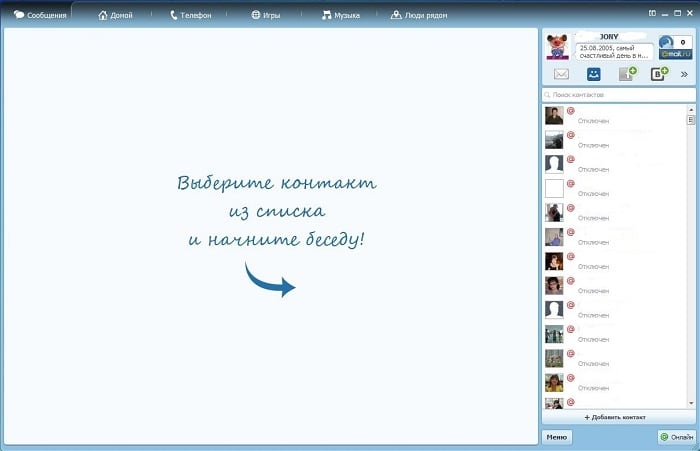
Agent 6.2: n ulkoisesti siirrettävä versio ei eroa versiosta täysi
Kannettavan agentin käyttö on hyvin yksinkertaista:
- Lataa tuttu versio messengeristä;
- run;
- käytä sitä.
Tässä tapauksessa päivityksiä ei tule; lisäksi kannettavaa versiota ei tarvitse asentaa. Sen haittapuoli on se se ei tallenna asetuksia ja historiaa kiintolevylle.
Tietäen kuinka poistaa Mail.ru Agent -päivitys käytöstä, se on helppo sammuttaa päivitykset ja muut yrityksen tuotteet – esimerkiksi ICQ. Tämä on tehty samassa järjestyksessä vain kansioiden ja tiedostojen nimet ovat ICQ, eivät magent.
